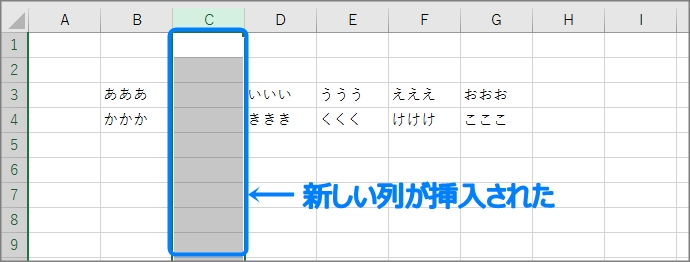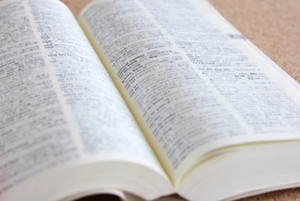入力済みのセルの間に、別のデータを入力したいことがあります。そのような時に、このセルや行、列の挿入を使います。
下の図のように入力した状態を、初期の状態として説明していきます。
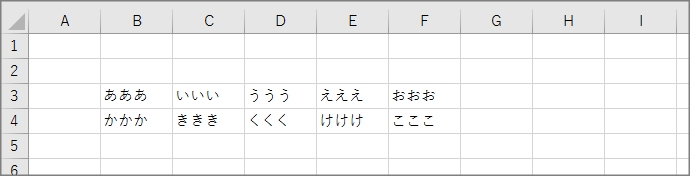
セルの挿入
1.セルを挿入したい場所のセルにカーソルを合わせます。
2.右クリックし、一覧の「挿入」をクリックします。
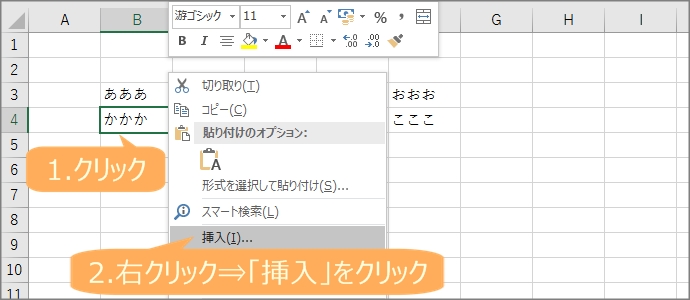
3.「セルの挿入」画面が表示されるので、セル挿入後の、選んでいるセルの動きを選びます。
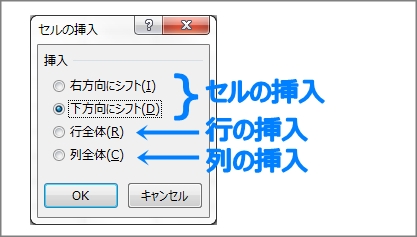
セル挿入時は、「右方向にシフト」または、「下方向にシフト」を選んで、OKをクリックします。
「行全体」で行の挿入、「列全体」で列の挿入となりますが、この方法ではあまり行や列の追加は行いません。
あとで説明する行の挿入、列の挿入方法が、視覚的にも操作的にもわかりやすく一般的です。
【右方向にシフトの時】
選んでいたセルは、右に移動します。
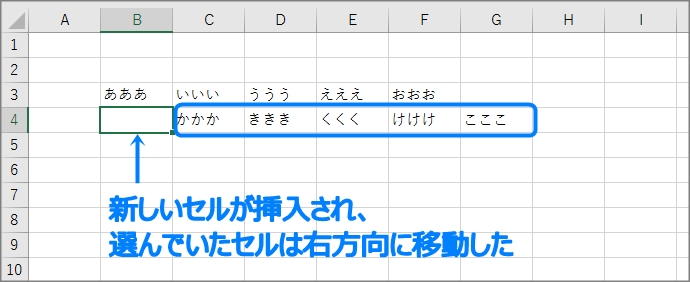
【下方向にシフトの時】
選んでいたセルは、下に移動します。
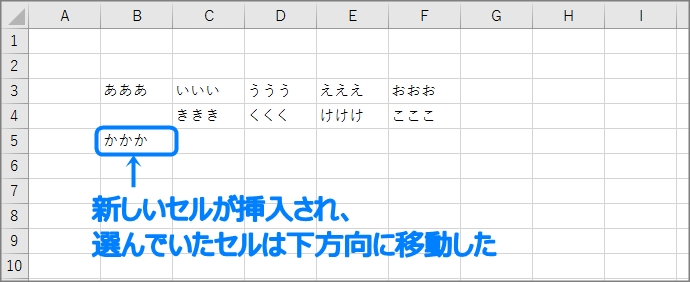
行の挿入
1.新しい行を追加したい位置の、行ヘッダをクリックし選択状態にします。
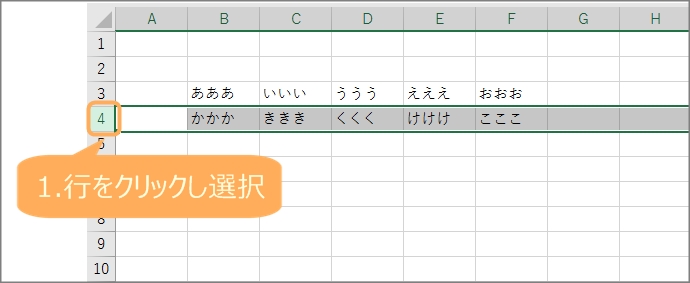
2.右クリックし、一覧の「挿入」をクリックします。
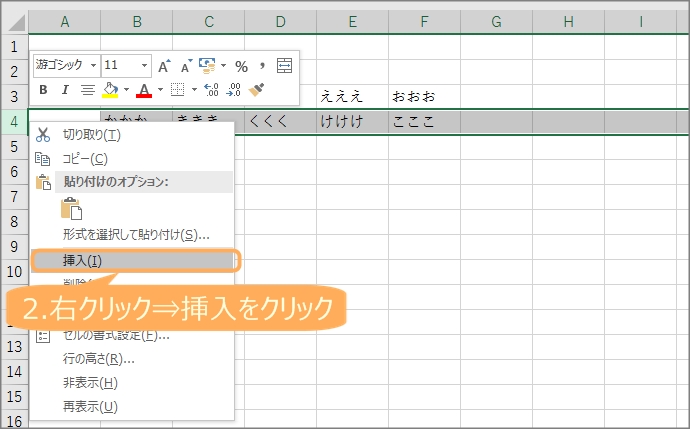
「挿入」をクリック後に、新しい行が挿入されます。
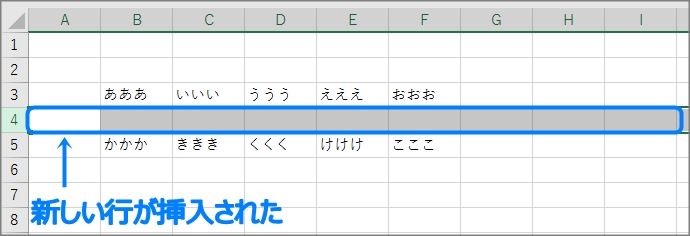
列の挿入
1.新しい列を追加したい位置の、列ヘッダをクリックし選択状態にします。
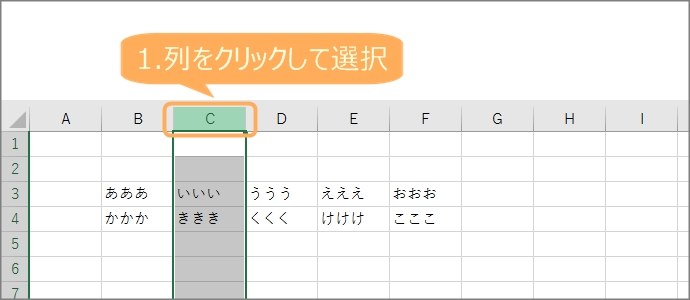
2.右クリックし、一覧の「挿入」をクリックします。
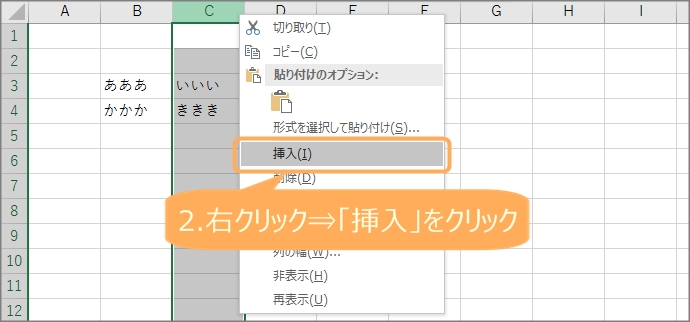
「挿入」をクリック後に、新しい列が挿入されます。